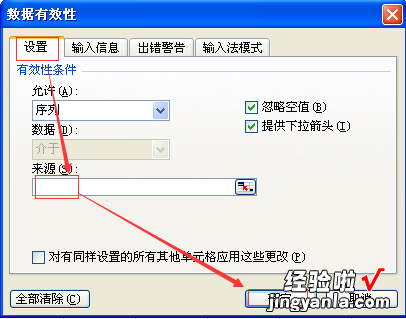经验直达:
- 表格箭头怎么取消
- EXCEL单元格上箭头如何删除
一、表格箭头怎么取消
以Excel为例,表格箭头取消的方法是单击开始、显示/隐藏编辑标记按钮即可 。
MicrosoftExcel是Microsoft为使用Windows和AppleMacintosh操作系统的电脑编写的一款电子表格软件 。直观的界面、出色的计算功能和图表工具,再加上成功的市场营销,使Excel成为最流行的个人计算机数据处理软件 。在1993年 , 作为MicrosoftOffice的组件发布了5.0版之后,Excel就开始成为所适用操作平台上的电子制表软件的霸主 。MicrosoftOffice是一套由微软公司开发的办公软件套装,它可以在MicrosoftWindows、WindowsPhone、Mac系列、iOS和Android等系统上运行 。与其他办公室应用程序一样,它包括联合的服务器和基于互联网的服务 。从2007版的Office被称为“OfficeSystem”而不叫“OfficeSuite”,反映出它们包括服务器的事实 。
二、EXCEL单元格上箭头如何删除
原因一:可能是用绘图工具绘制的箭头 。
删除方法:
方法一、光标移到至箭头上,如果变成一个带四个方向箭头的十字形状,则单击选中,这时箭头两段会出现两个小圆圈,直接按删除键或退格键删除 。
方法二、如果这种类型的箭头很多,需要全部删除,则按“Ctrl” “G”,在弹出的“定位”框中,点击“定位条件”,选择“对象”,单击“确定”,即可将所有的图片格式选中,删除即可 。
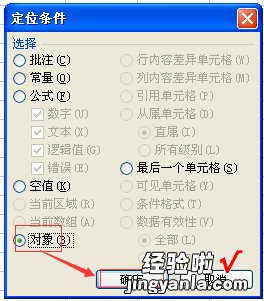
说明:方法二选择的对象不仅仅包括用绘图工具绘制的箭头,还将所有图片格式选中 , 如果文档中还有其它图片不需要删除,则不适合这种方法 。
原因二:如果是单元格左上角出现一个绿色的箭头标志,则是单元格的数字格式设置成了文本格式 。

删除方法:选中单元格,点击工具栏上“工具”,点击下拉菜单“选项”,在“选项对话框”中,点击“错误检查”标签 , 点击“数字以文本形式储存”,去掉前面的“√” , 点击“确定”即可 。
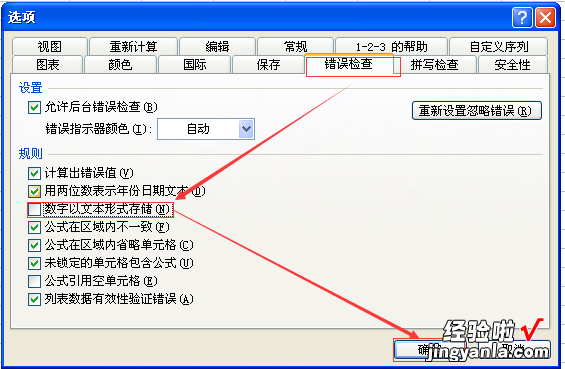
原因三:如果是在单元格内部右上角有个向下的黑色小三角,则是选中了自动筛选 。
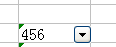
删除方法:点击菜单栏上“数据”,点击“筛选”,点击子菜单中的“自动筛选”,去掉前面的“√”即可 。
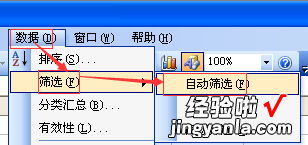
原因四:如果是在单元格外部右上角有个向下的黑色小三角,则是设置了数据有效性的下拉菜单;
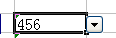
删除方法:选中单元格,点击工具栏上“数据” , 点击“数据有效性”,在弹出的“数据有效性”对话框中,“设置”下的“来源”内容清空即可 。
【EXCEL单元格上箭头如何删除 表格箭头怎么取消】